ホームページ >バックエンド開発 >C#.Net チュートリアル >IIS に asp.net を展開する際の一般的な問題の解決策_実践的なヒント
IIS に asp.net を展開する際の一般的な問題の解決策_実践的なヒント
- 韦小宝オリジナル
- 2017-12-15 11:16:252099ブラウズ
この記事では主に asp.net を IIS に展開する際の一般的な問題の解決策を詳しく紹介します。asp.net に興味のある友人は参考にしてください。すべてローカルで実行されましたが、サーバーに配置されたときに例外が発生しました。ウェブサイトで多くの情報を検索し、最終的に問題を解決しました。
解決策については以下で説明しますが、具体的な問題は 1 つずつ列挙しません。
1. 対応する .net フレームワーク フレームワークがインストールされていません
解決策: .net 3.5 より前のフレームワーク[Windows の機能の有効化または無効化] を通過する必要があります。ここにインストールします。
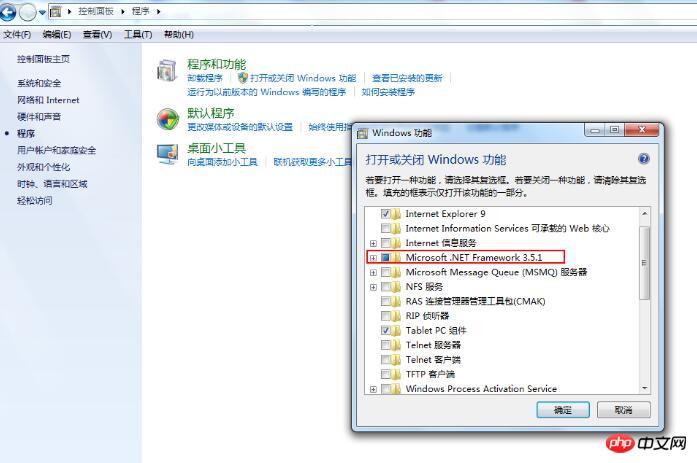 4.0 以降のフレームワークは、Microsoft の公式 Web サイトからダウンロードしてインストールする必要があります。
4.0 以降のフレームワークは、Microsoft の公式 Web サイトからダウンロードしてインストールする必要があります。
解決策: CMD フォームで次のコマンドを実行します:
.net 2.0 フレームワーク登録:
C:WINDOWSMicrosoft.NETFrameworkv2.0.50727aspnet_レジス。 ex e -i
.net 4.0 の登録 (4.5 フレームワークの登録も次のコマンドです。IIS では 4.0 と 4.5 フレームワークの両方が 4.0 として表示されます):
C: WINDOWSMicrosoft.NETFrameworkv4.0.30319aspnet_regiis.exe -i
3. Web サイトが配置されているディレクトリの権限の問題解決策:
Web サイトのフォルダーを右クリックし、[セキュリティ] を選択し、[編集] – [追加] – [詳細設定] – [検索] をクリックします。 [NETWORK SERVICE] を見つけて [OK] ]; その後、[NETWORK SERVICE] に読み取り、書き込み、変更などの権限を付与します。それでも Web サイトを表示できない場合は、[NETWORK SERVICE] に最高の権限を付与します。それでも機能しない場合は、[Everyone] を追加し、最高のアクセス許可を与えます。
 上記の操作を行っても404が表示される場合や、Webサイトに何も表示されない場合は、IISの[ISAPIとCGIの表示]設定を変更し、内部の制限を許可するように変更してください。以下の図に示すように、
上記の操作を行っても404が表示される場合や、Webサイトに何も表示されない場合は、IISの[ISAPIとCGIの表示]設定を変更し、内部の制限を許可するように変更してください。以下の図に示すように、

 asp.net Web サイトを展開するには、まず IIS が正しくインストールされていることを確認し、次に Web サイト用に選択されたアプリケーション プールが Web サイトの .net バージョン番号と一致していることを確認します。 。エラーが報告された場合は、通常は上記の順序で確認していただければ問題は解決します。各手順を完了した後は必ず IIS を再起動してください。そうすれば問題が解決する場合があります。
asp.net Web サイトを展開するには、まず IIS が正しくインストールされていることを確認し、次に Web サイト用に選択されたアプリケーション プールが Web サイトの .net バージョン番号と一致していることを確認します。 。エラーが報告された場合は、通常は上記の順序で確認していただければ問題は解決します。各手順を完了した後は必ず IIS を再起動してください。そうすれば問題が解決する場合があります。
以上がこの記事の全内容です。皆さんの学習に役立つことを願っています。また、皆さんも PHP 中国語 Web サイトをサポートしていただければ幸いです。
関連する推奨事項:
ASP.NET での Config ファイルの読み取りと書き込みの説明
ASP.NET による Hadoop の追加、削除、変更、確認の実装方法 IIS の実装方法asp.net mvc ウェブサイトメソッドの展開以上がIIS に asp.net を展開する際の一般的な問題の解決策_実践的なヒントの詳細内容です。詳細については、PHP 中国語 Web サイトの他の関連記事を参照してください。

